|
路人 管理員
  
|
1#
大 中
小 發表於 2008-1-11 14:57 只看該作者
ShowMyPC - 免費簡單易用的遠端遙控軟體
名稱版本:ShowMyPC
軟體語系:英文版
檔案大小:2 MB
軟體類型:網路工具
運行環境:All Windows
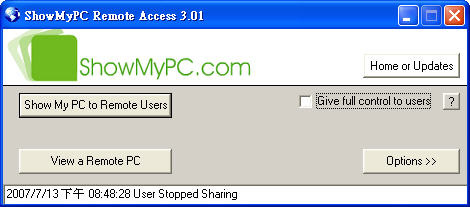 ShowMyPC 是一個設計簡易卻功能強大的遠端桌面操控的工具,使用 VNC 連線技術,
ShowMyPC 是一個設計簡易卻功能強大的遠端桌面操控的工具,使用 VNC 連線技術,
被操控端不需要具備實際對外 IP 位址,只要透過軟體所提供的一組密碼就能被連線,
同時也保障安全性,更簡化了連線步驟,是一項精簡又實用的工具。
ShowMyPC 是一個設計相當簡易的遠端桌面控制軟體,
被控制端和控制端都需要執行這個軟體,
其網路連線的基本核心技術是利用廣為人知的 VNC 技術,
但是 ShowMyPC 軟體的設計又免除紀錄鍵入 IP address 及輸入帳號密碼的認證過程。
當使用者先在被連線的電腦執行了 ShowMyPC 之後,
按下「SHow My PC to Remote Users」,它會顯示一組密碼,
你只要帶著這組密碼在任何一台電腦執行 ShowMyPC 軟體,不需要輸入任何 IP 或帳號,
直接輸入這組密碼,就能連到你要控制的那台電腦,顯示出桌面讓你操控。
ShowMyPC 最與眾不同的功能在於,
一般遠端操控被操控端必須要具備固定或浮動的對外 IP,才能被連線,
但使用 ShowMyPC 產生的密碼,當不具備對外 IP 的內部網路電腦,
例如無線網路電腦、區域網路節點電腦,一樣能從外部直接連入,
真正實現任何電腦都能被連線的需求,除此之外 ShowMyPC 也支援檔案傳輸功能。
≡ 使用教學
下載下來的程式是一個exe檔,直接點兩下就可開啟程式,完全不需安裝。
遠端遙控條件
1.雙方電腦都必須擁有這分程式,且必須開啟 。
2.若連線對象不是區域網路內的電腦,則對方IP必須為實體IP,用虛擬IP無法連線。
缺一項都沒辦法使用這套程式,使用前務必確認。
Part1 - 如何取得電腦的密碼
開啟ShowMyPC後,按下【Show My PC to Remote Users】,稍待一會程式就會產生出密碼。
※每次按下【Show My PC to Remote Users】鈕所產生的密碼都不同,傳給對方前務必確認是否為最新的密碼。
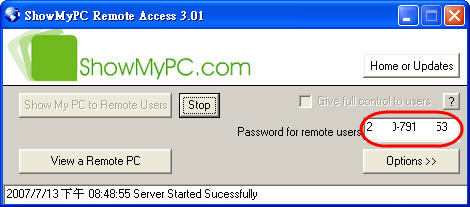 Part2 - 如何連線至對方電腦
Part2 - 如何連線至對方電腦
連線條件:必須取得被控電腦的ID
取得密碼後,按下主畫面的【View a Remote PC】,
接著輸入取得的密碼後按下【確定】即可進行連線。
稍待一會,如果連線成功的話就會顯示連線視窗及對方螢幕的畫面
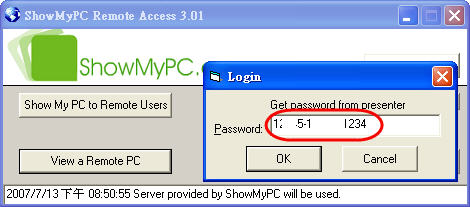 ※如果要關閉連線,按下連線視窗上左邊數來第二個按鈕【Close connecting..】即可。
※如果要關閉連線,按下連線視窗上左邊數來第二個按鈕【Close connecting..】即可。
Part3 - 如何讓對方控制自己的電腦
被控制條件:在按下按鈕產生密碼前必須勾選主視窗上的【Give full control to users】再按下【Show My PC to Remote Users】
※對方可以自行控制您的滑鼠游標和鍵盤輸入內容,謹慎使用。
取得密碼後,將密碼傳給對方,對方只要透過Part2的方法就可以控制您的電腦了
點我下載ShowMyPC
|


